ZS3-2 の HDD または SSD の交換
HDD および SSD はホットスワップ対応であるため、ストレージコントローラの実行中でも、ほかのハードウェア機能に影響を与えずに取り外しや取り付けが可能です。ZS3-2 の HDD または SSD を交換するには、次の手順を使用します。
注 - 障害が発生したドライブが複数ある場合は、一度に 1 台のドライブのみを交換してください。複数のドライブを立て続けに取り外すと、ハードウェア/プールの障害の原因になります。また、ディスクファームウェアアップグレードが発生しているときに、プール構成操作を実行しないでください。アップグレードが進行中かどうかを確認するには、BUI で「保守」 > 「システム」に移動するか、CLI で maintenance system updates を実行します。
-
障害が発生した HDD または SSD を特定します。
-
システムの近くで作業していない場合は、BUI の「保守」>「ハードウェア」に移動し、コントローラの詳細ビューを開きます。障害が発生したドライブは、オレンジ色またはオレンジ色の上に青色 (取り外し可能) のステータスアイコンで示されます。障害が発生したドライブの ID をメモします。コントローラの図のドライブの場所を強調表示するには、表でそのドライブのエントリをクリックします。障害が発生したドライブに関する詳細を表示するには、その情報アイコンをクリックし、「アクティブな問題」をクリックします。
-
システムの近くで作業している場合は、HDD または SSD に付いているオレンジ色の保守アクション要求インジケータが点灯します。BUI のロケータアイコン
 をクリックして、障害が発生したドライブのロケータ LED を点灯させることもできます。
をクリックして、障害が発生したドライブのロケータ LED を点灯させることもできます。
-
-
障害が発生したドライブが取り外せる状態であることを確認します。
注意 - 取り外せる状態になる前にドライブを取り外すと、データが失われる可能性があります。
次のいずれかの方法で、障害が発生したドライブが取り外せる状態であることを確認します。
-
BUI では、次の手順に従います。
-
「保守」>「ハードウェア」の詳細ビューにある障害が発生したドライブのステータスアイコンは、オレンジ色からオレンジ色の上に青色に変わりました。
-
障害が発生したドライブの「コンポーネントの詳細」情報ウィンドウ (情報アイコン
 をクリック) には、「取り外し可能」プロパティーの値として「はい」が表示されます。
をクリック) には、「取り外し可能」プロパティーの値として「はい」が表示されます。
-
-
CLI (および RESTful API) で、障害が発生したドライブのreadytoremove プロパティーの値は true です。
hostname:maintenance chassis-000 disk-001> get readytoremove readytoremove = true
-
- コントローラの前面で、エアフィルタの左側と右側の取り外しレバーを内側に押し込みます (1)。
-
エアフィルタを前方に傾けて、シャーシから引き上げます (2)。
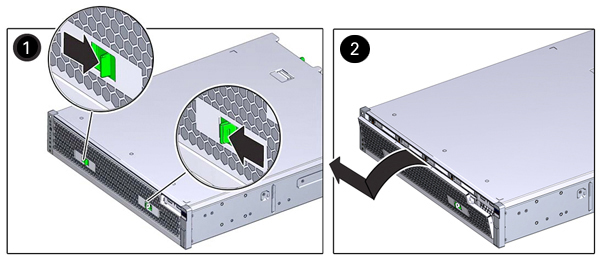
-
障害が発生したドライブのリリースボタンを押し、取り外しレバーをピボットさせて右に開きます。
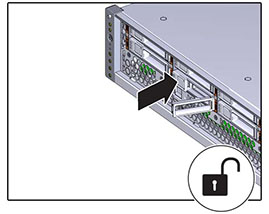
-
取り外しレバーをつかみ、ドライブスロットからドライブを引き出します。
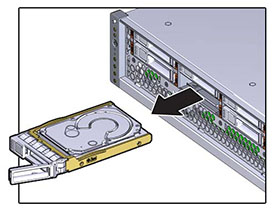
-
少なくとも 30 秒後に、「ハードウェア」 > 「保守」画面に移動し、システムコントローラの右矢印アイコン
 をクリックして、ソフトウェアによってドライブが存在しないことが検出されたことを確認します。
をクリックして、ソフトウェアによってドライブが存在しないことが検出されたことを確認します。
- 交換用のドライブをドライブスロットの位置に合わせます。
-
リリースボタンを押して、取り外しレバーが内側に少しだけ移動するまで、ドライブをシャーシの中にスライドさせます。
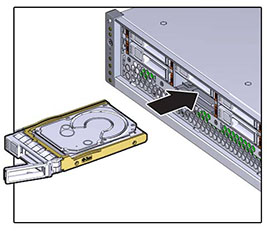
-
カチッと音がして完全に閉じるまで取り外しレバーを押し、ドライブをドライブスロットに固定します。
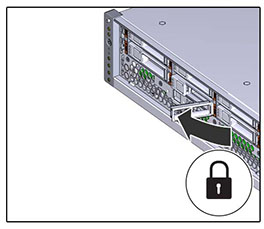
-
BUI の「保守」 > 「ハードウェア」画面に移動します。コントローラの右矢印アイコン
 をクリックし、「ディスク」をクリックして、新しく装着したドライブのオンラインアイコン
をクリックし、「ディスク」をクリックして、新しく装着したドライブのオンラインアイコン  が緑色になっていることを確認します。
が緑色になっていることを確認します。
- 障害が自動でクリアされない場合、アクティブな問題の修復を参照してください。